はじめに
phoenixNAPクライアントポータルでは、ベアメタルサーバーやその他のphoenixNAP製品およびサービスを購入できます。直感的なインターフェースとその重要なツールを使用して、インフラストラクチャを簡単に管理することもできます。
このクイックガイドでは、新しいフォームの使用方法について説明します。 ベアメタルサーバーを注文するには新しいベアメタル機能をナビゲートする方法 phoenixNAPクライアントポータル内。
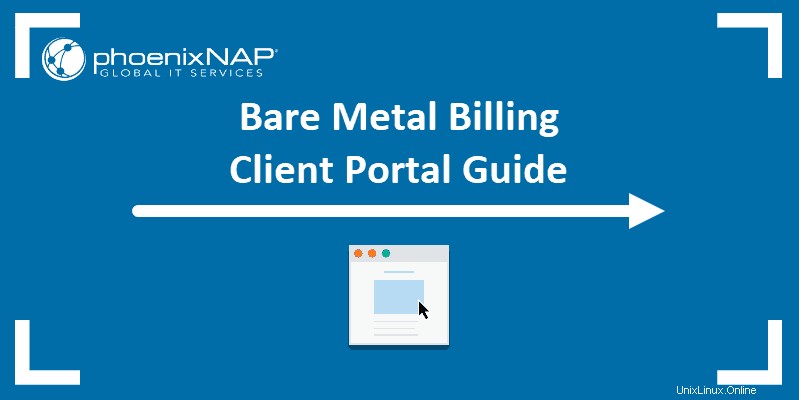
ベアメタルサーバーを注文する
注文フォームは、phoenixNAP製品を購入するためのアコーディオンベースのプロセスです。注文フォームを使用すると、価格を表示して、同じカテゴリの複数の製品を同時に注文できます。
ベアメタルサーバーを注文するには :
1。ログイン phoenixNAPクライアントポータルへ。
2。 管理に移動します メガメニュー。
3。 新しいサーバーの導入を選択します 注文フォーム画面をロードします。
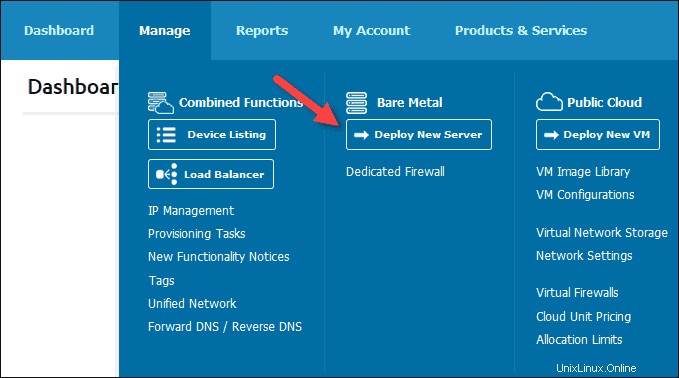
4。 データセンターの場所を選択します ドロップダウンメニューから。利用可能な製品は、以下のセクションに読み込まれます。
5。 製品を選択してください 購入して注文を選択します 。現在、購入ごとに1種類の商品を注文できます。
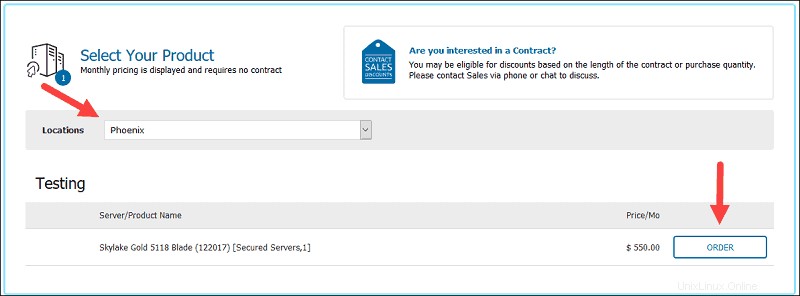
6。 数量を選択します (最大100)必要な構成オプションを選択します 。
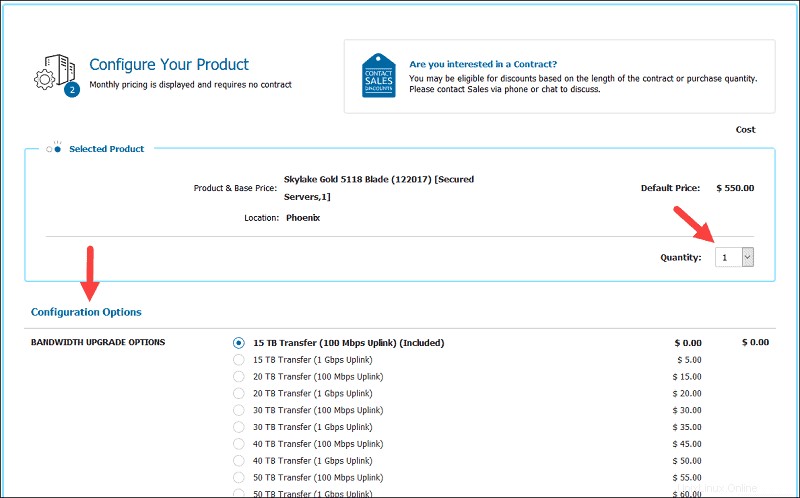
7。 特別な指示やリクエストがある場合は、それを追加します。 次へを選択します あなたが準備できたとき。表示される月額推定合計金額はなしです 税金/付加価値税 この時点で。
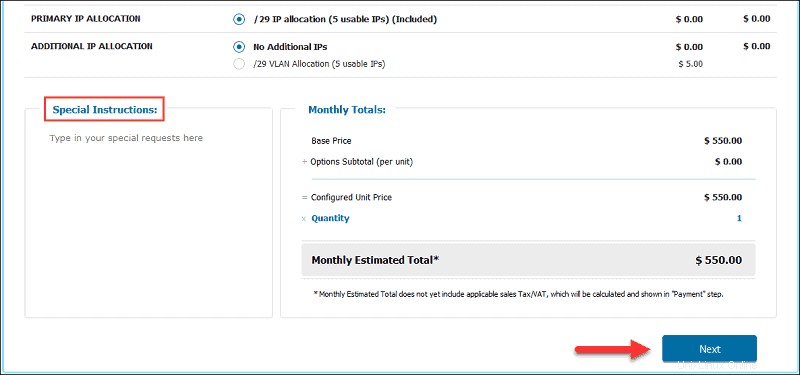
8。 次へを選択します [アカウントの詳細]画面で。フォームは、クライアントポータルアカウントの作成時に入力した情報を取得します。
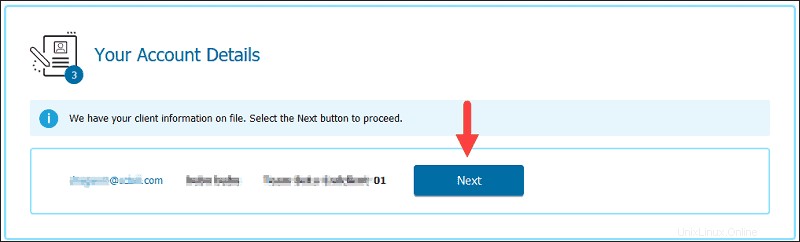
9。 マスターサービス契約を読む および利用規定 。契約条件を読んで同意したら、チェックボックスをオンにして、次へを選択します 続行します。 両方にチェックマークを付ける必要があります 支払いオプションに進むためのボックス セクション。
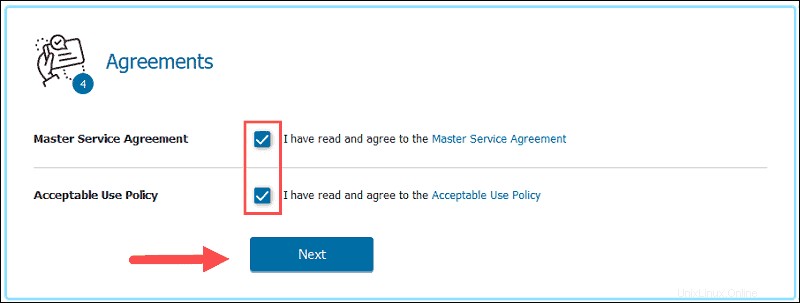
10。 お支払い方法を選択し、お支払いを選択します レビューした後 注文情報 。総計には、事業所に基づく税金/付加価値税が含まれます。
- オプションで、Excelにエクスポートを選択できます 注文の詳細をMicrosoftExcelファイルに保存します。
- この時点では、注文の詳細を編集することはできません。 注文の再開を選択します フォームをリセットして最初からやり直したい場合。
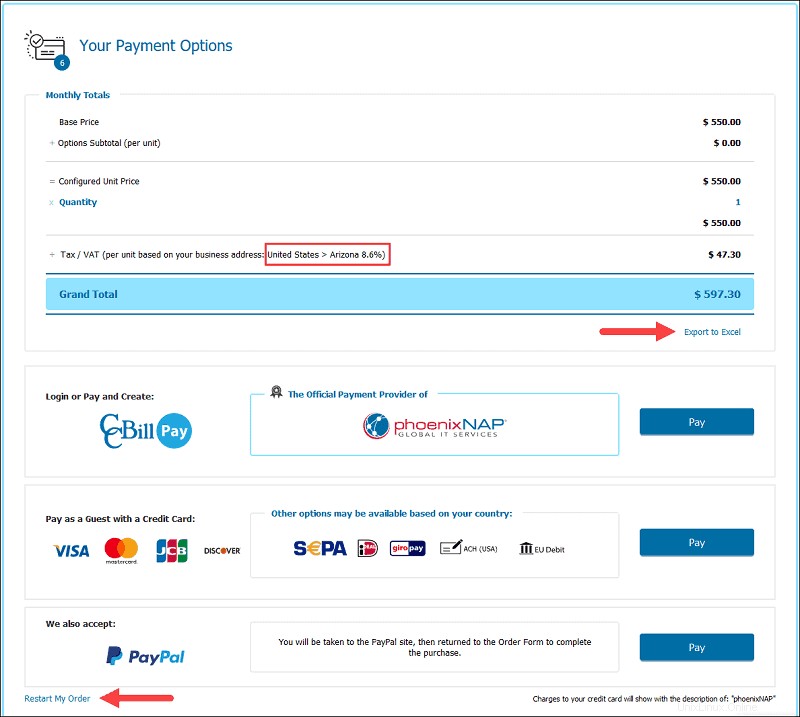
11。 お支払いの詳細を入力するか、既存のPayPalまたはCCBillPayアカウントを使用してください。注文が処理されると、クライアントポータルの確認ページにリダイレクトされます。 展開の表示をクリックすると、注文ステータスを確認できます ボタン。
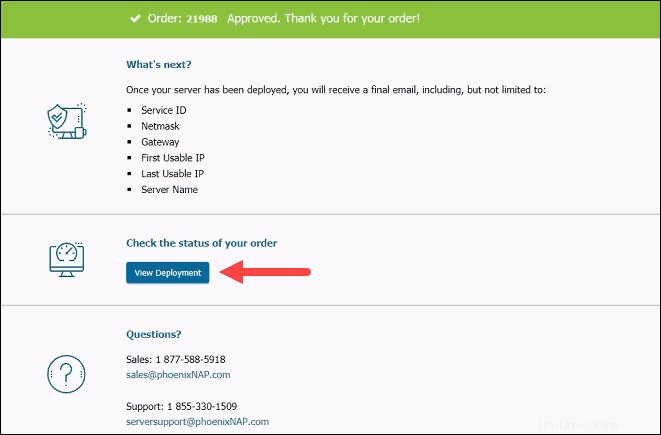
何らかの理由で支払いを処理できない場合は、次の画面にリダイレクトされます。
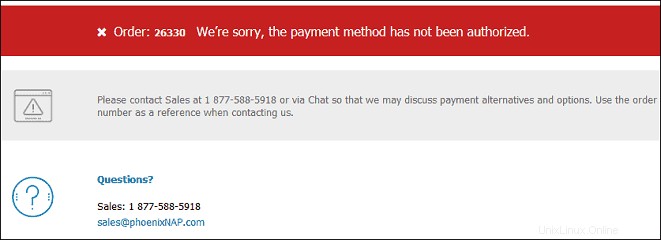
ご注文に関するご質問は、セールスにお問い合わせください。
私のカスタム/契約価格
カスタム/契約価格 セクションは、既存の契約の検索可能なテーブルです。このページには、契約の補遺も含まれています。
マイカスタム/契約価格にアクセスするには ページ:
1。ログイン クライアントポータルへ。
2。 マイアカウントに移動します メガメニュー。
3。 マイカスタム/契約価格を選択します 。
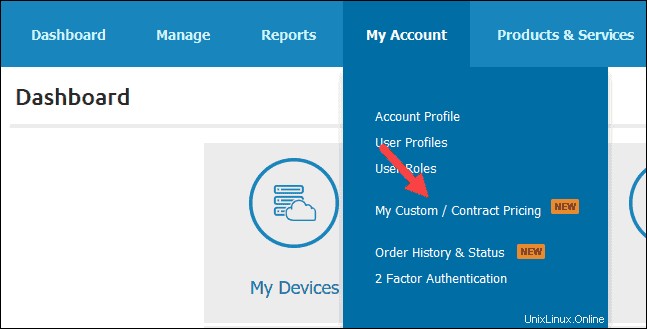
4。 ページにテーブルが読み込まれます あなたの契約で。 検索バーを使用する リストが広範囲にわたる場合は、契約を見つけるため。
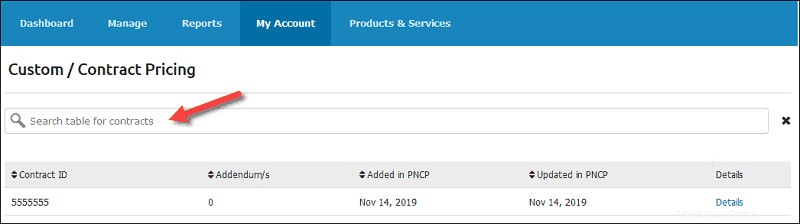
この表には、次の列が含まれています。
- 契約ID。 契約の一意のID。
- 補遺/秒。 契約に添付されている補遺の数。
- PNCPに追加されました。 契約がクライアントポータルに追加された日付。
- PNCPで更新されました。 クライアントポータルで契約が更新された日付。
- 詳細。 選択した契約の詳細情報を含む[契約の詳細]ページを読み込むリンク。
契約の詳細を表示
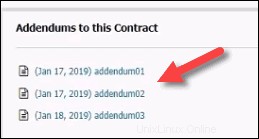
契約の価格の詳細を表示するには:
1。ログイン クライアントポータルへ。
2。 マイアカウントに移動します メガメニュー。
3。 マイカスタム/契約価格を選択します 。
4。 詳細をクリックします 問題のサーバーの最後の列にあるリンク。
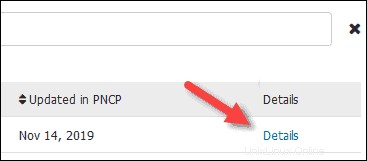
カスタム/契約価格 ページが読み込まれます。次のセクションが含まれています:
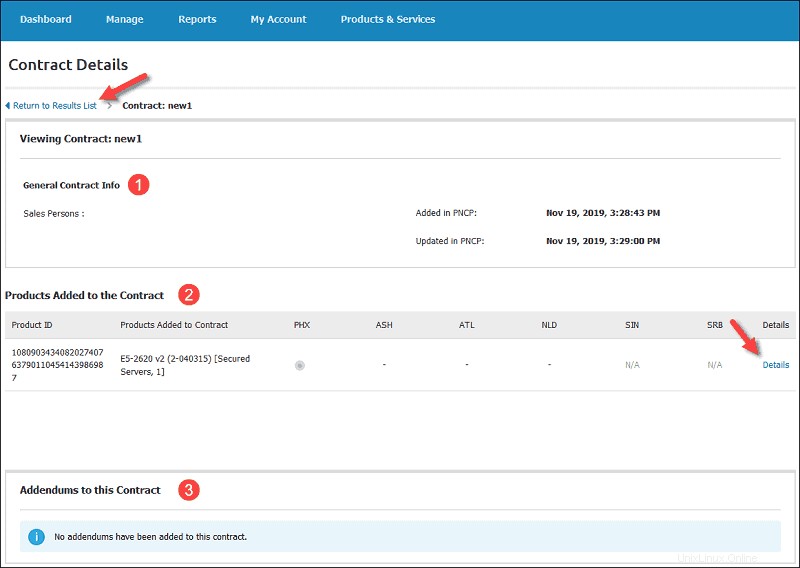
- 一般契約情報。 このセクションには、営業担当者の名前、契約の作成および更新の日時が表示されます。
- 契約に追加された製品。 この表は、契約のデータセンターの場所を持つすべての製品を示しています。 詳細 リンクをクリックすると、ロケーション管理に移動します 選択した製品の追加の位置情報を確認できる画面。
- この契約の補遺。 契約に補遺がある場合は、このセクションにそれらが表示されます。リンクをクリックすると、補遺を表示できます。
[マイカスタム/契約価格]画面に戻るには、[結果リストに戻る]をクリックします リンク。
ロケーション管理
契約上の製品の場所と詳細を表示するには:
1。ログイン phoenixNAPクライアントポータルへ。
2。 マイアカウントに移動します メガメニュー。
3。 マイカスタム/契約価格を選択します 。
4。 詳細をクリックします 問題の契約の最後の列にあるリンク。
5。 詳細をクリックします 場所の詳細をロードするサーバーの場合。
6。 場所を選択します 表示をクリックします 。場所が1つしかない場合は、ページに情報が自動的に表示されます。
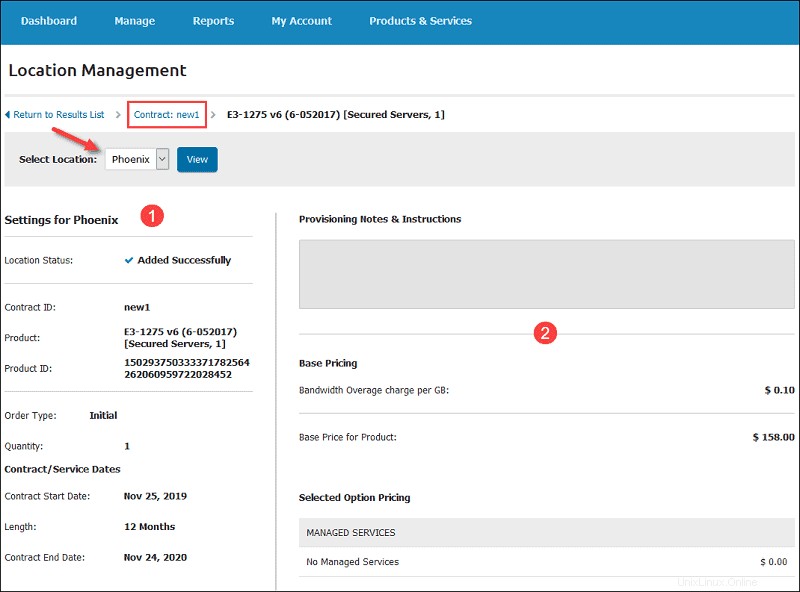
ロケーション管理 画面には次のセクションが含まれています:
- 設定。 この画面には、選択した場所の注文と契約の詳細、および展開のステータスが表示されます。
- 価格設定。 このセクションには、基本価格と、契約場所で選択したオプションの価格が表示されます。上部のボックスには、メモや手順があるかどうかが表示されます。
ブレッドクラムナビゲーションを使用して、契約の詳細に戻ることができます。
注文履歴とステータス
注文履歴と導入状況 セクションには、すべての注文とその現在のステータスのリストが表示されます。リストには、契約と月々の購入の両方が表示されます。
注文履歴とステータスを読み込むには ページ:
1。 ログイン phoenixNAPクライアントポータルへ。
2。 マイアカウントに移動します メガメニュー。
3。 注文履歴とステータスを選択します 。
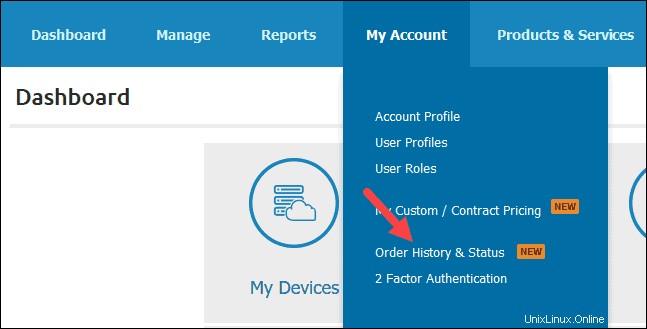
4。 このページには、過去と現在の製品の表が表示されます。 検索バーを使用する リストが広範囲にわたる場合は、サーバーを検索します。 すべての一意のサーバーは個別にリストされていることに注意してください 、同じ契約またはフォームで注文した場合でも。
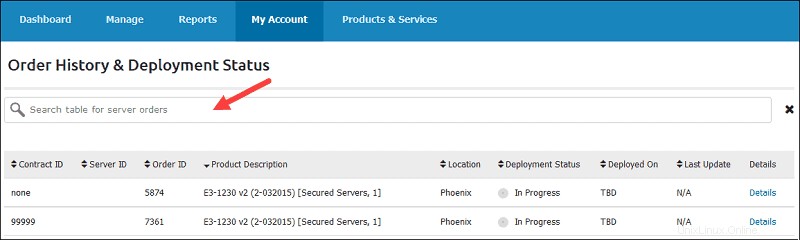
この表には、注文の基本的な詳細が含まれています:
- 契約ID。 契約注文の場合にのみ表示されます。月々の購入にはご利用いただけません。
- サーバーID。 サーバーがデプロイされると自動的に割り当てられる値。注文中はご利用いただけません。
- 注文ID。 ご注文の一意のID。
- 製品の説明。 注文した商品の説明。
- 場所。 サーバーが導入されているデータセンターの場所。
- 展開ステータス。 考えられるステータスは次の3つです。
- 進行中 – 注文がまだ処理中のサーバーを表します:展開の保留、支払いの待機など。
- アクティブ –展開されアクティブに使用されているサーバーを表します。
- キャンセル –支払いの拒否または失敗、インストールの失敗などにより注文がキャンセルされたサーバーを表します。
- 展開されています。 サーバーが正常にデプロイされた日付。この列には、進行中の注文の未定が表示されます。
- 最終更新。 エントリの最終更新日。
- 詳細。 選択した製品の詳細情報を含む[注文の詳細]ページを読み込むリンク。
注文の詳細を表示
サーバーの注文の詳細を表示するには:
1。 ログイン phoenixNAPクライアントポータルへ。
2。 マイアカウントに移動します メガメニュー。
3。 注文履歴とステータスを選択します 。
4。 詳細をクリックします 問題のサーバーの最後の列にあるリンク。
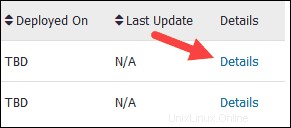
注文の詳細 ページが読み込まれます。次のセクションが含まれています:
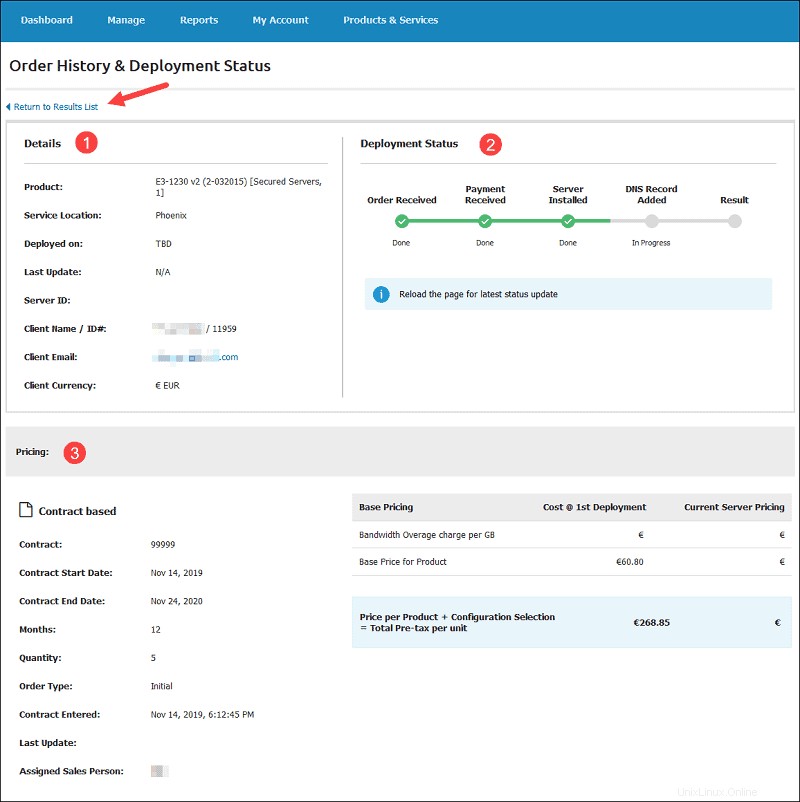
- 詳細。 ページのこのセクションには、説明、場所、展開日と最終更新日、クライアント名と電子メールなど、問題の製品に関する一般的な詳細が表示されます。
- 展開ステータス。 ステータスはプログレスバーの形式で表されます。ステップが完了すると、緑色のチェックマークが表示されます。ページをリロードして、ステータスの更新を確認してください。
- 価格設定。 価格設定セクションには、選択した製品のすべての価格設定の詳細が表示されます。注文タイプに応じて、左側に契約の詳細または注文の詳細が表示されます。割引が適用されている場合、この表はそれも示しています。
右側には、購入時の製品オプションが価格情報とともに一覧表示されています。
注文履歴と導入ステータス画面に戻るには、結果リストに戻るをクリックします。 リンク。